Ако искате да направите екранна снимка на работния си плот,част от вашия работен плот или всеки прозорец, можете лесно да намерите безброй приложения, за да го направите. Ако обаче искате да направите екранна снимка на уеб страница, това е различна история. В по-голямата си част ще трябва да разчитате на разширение за браузър и повечето от тях не предлагат много опции. Потребителите на Mac вече имат друга опция за това в Папараци!, Това е безплатно приложение за Mac, което ви позволява да вземете пълноценностраница или изрязани екранни снимки на всеки уебсайт. Папараци! мащабира изображения, така че да изглеждат правилния начин за различни размери на екрана. Тя ви позволява да определите размер, когато запазвате файла, така че да не се налага да преоразмерявате изображението по-късно. Можете също така да правите закъснели скрийншоти на уеб страницата. Папараци! можете да си спомняте последните си 10 (или повече) търсения и да импортирате отметките си от някой от браузърите, инсталирани на вашия Mac. Той поддържа известия от центъра за известия, компресиране на изображение, записване в PDF, JPEG, PNG и TIFF формати, персонализиране на името на изходния файл въз основа на предварително определен синтаксис и добавяне на предварително зададени настройки за изрязване и минимален размер на екрана. На изходното изображение няма водни знаци и приложението действа като самия браузър, който ви позволява да преглеждате уеб страници за правене на техните екранни снимки.
Интерфейсът е достатъчно прост; горната лента има aURL поле за въвеждане на адрес на уебсайт. Докато въвеждате URL адрес, папараци! автоматично го попълва от отметките във вашия браузър. Можете да изберете от кой браузър приложението импортира отметки, но малко ще стигнем до това. До лентата с URL адреси ще намерите няколко опции за размера на екрана. „Минимален размер“ ви позволява да ограничите минималния размер на екрана. докато „Размер на изрязване“ ви позволява да определите размера на изрязването за изходното изображение, за да ограничите максималните му размери. Трябва да го настроите на безкрайност, когато искате цялата страница да бъде заснета. Извличането на падащите менюта ви позволява да изберете различен размер. Папараци! също има функция за забавяне на времето, която можете да използвате за заснемане на множество екранни снимки на сайтове с анимирано или видео съдържание.

В долната част на прозореца на приложението има ръкабутон, който ви позволява да видите уебсайта в действителния му размер. Бутонът за око ви дава бърз поглед върху екрана, тъй като се е заредил в приложението. Бутонът за споделяне вдясно долу не работи при нашето тестване. Бутонът за изтегляне запазва екрана.
Когато запазвате екрана, можете да изберете мащаба, формата и крайния размер на изображението.
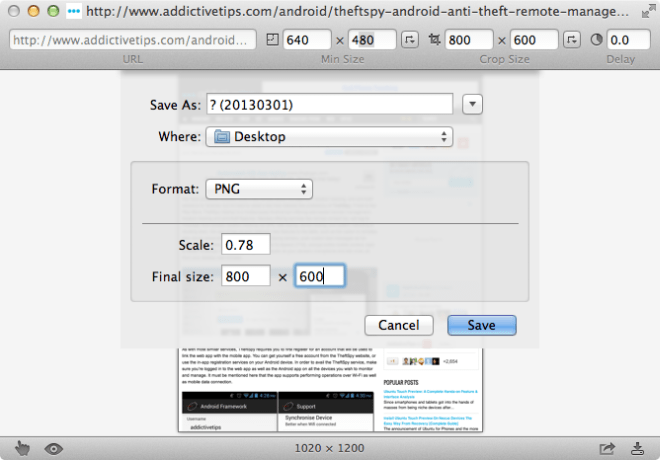
Папараци! има и режим на заснемане на партиди. Тя ви позволява да поставите на опашка URL адреси и да заснемате екранни снимки на всички от един ход. Просто отворете прозореца за заснемане на партиди от менюто Window, добавете URL адресите и щракнете върху бутона за възпроизвеждане. Пакетното заснемане ще използва предварително зададените настройки, които виждате в режим на улавяне на един URL адрес.
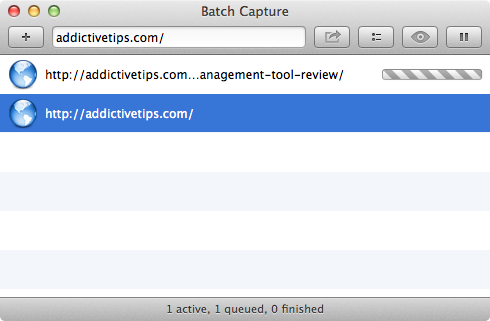
Можете да конфигурирате много настройки отПредпочитанията на папараци! Разделът Общи ви позволява да определите формата на име на изходния файл и броя на елементите, които да запомните в историята. Можете също така да обработвате изображения, запазени на вашия работен плот в Paparazzi! и изберете техния формат от същия този раздел.
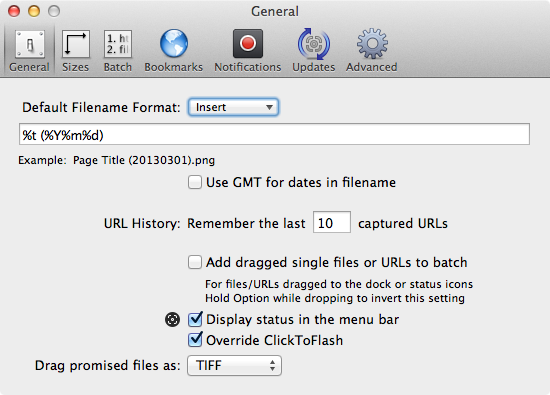
Предварителните настройки могат да се добавят, активират или деактивиратот раздела „Размери“. От раздела „Партида“ можете да управлявате броя на файловете, които могат да бъдат обработени в Batch, заедно с тяхното компресиране, формат, максимален брой URL адреси, които могат да бъдат обработени във всяка партида, и разширението за файлове, които трябва да бъдат заредени, когато импортиране на папка от уеб страници за екранни снимки.
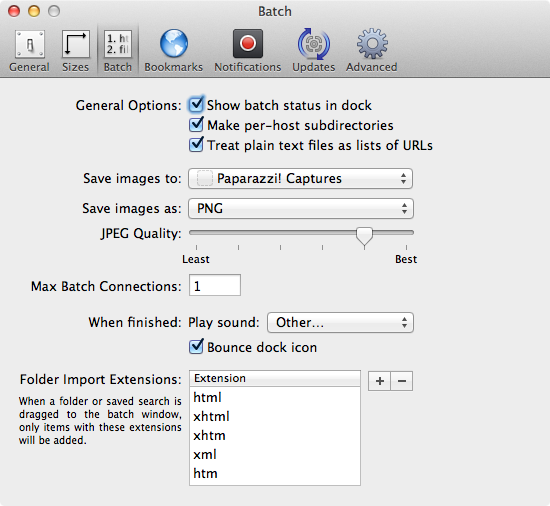
Разделът „Отметки“ ви позволява да изберетебраузър за импортиране на отметки, докато известията и сигналите могат да се управляват от раздела „Известия“. Разделът „Разширени“ ви позволява да изберете потребителски агент за Paparazzi! да идентифицирате към уебсайтовете, когато ги зареждате, и всеки персонализиран таблица стилове, който искате да използвате.
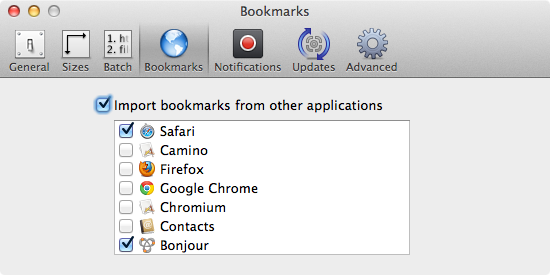
От папараци! работи независимо от вашия браузър, няма да бъдете обвързани с едно разширение и дори можете да го инсталирате в допълнение към всички разширения на браузъра, които използвате за целта. Да обобщим, папараци! е всичко, на което някога можете да се надявате, когато става дума за заснемане на екранни снимки на уеб страници на Mac.
Изтеглете папараци! За Mac













Коментари